如何解决小部件在 Windows 11 上不起作用的问题
 发布于2023-04-24 阅读(0)
发布于2023-04-24 阅读(0)
扫一扫,手机访问
Widget 是 Windows 11 附带的一项功能,可在桌面上向用户显示动态信息。Windows 11 用户可以直接在桌面上快速查看他们感兴趣的应用程序或网站的重要信息(如天气、新闻、体育等)。
但是,有些用户报告了小部件已停止在其 Windows 11 PC 上正常工作的问题。遇到的问题是小部件面板要么无法打开,屏幕上什么都看不到,要么一旦用户打开它们就会崩溃。由于某些配置问题,可能会出现此小部件无法正常工作的问题,并且在许多情况下,仅刷新或重新启动 PC 并没有帮助。如果你也被这个问题困扰,那就看看这篇文章吧。您可以按照下面讨论的故障排除方法来解决 Windows 11 PC 上的此问题。
修复 1 – 打开小部件面板
1. 只需按住Windows 和 R组合键即可打开运行。
2.输入ms-settings:personalization并按Enter键打开个性化设置页面。
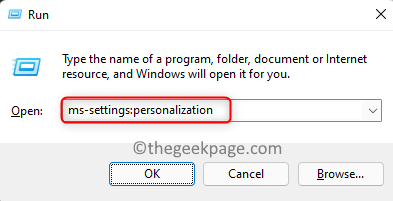
3. 向下滚动并单击标有任务栏的框以打开与其相关的个性化设置。
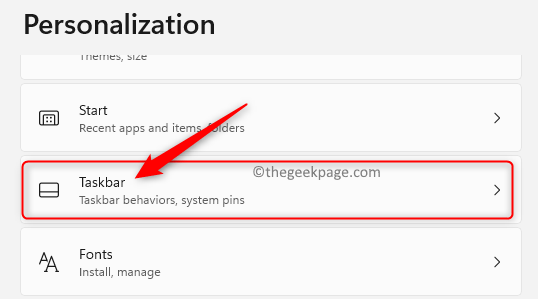
4. 在这里,您将看到任务栏项目部分,其中包含用于控制可以在任务栏上显示的内容的按钮。
在此部分下,确保与选项Widgets关联的切换开关已打开。
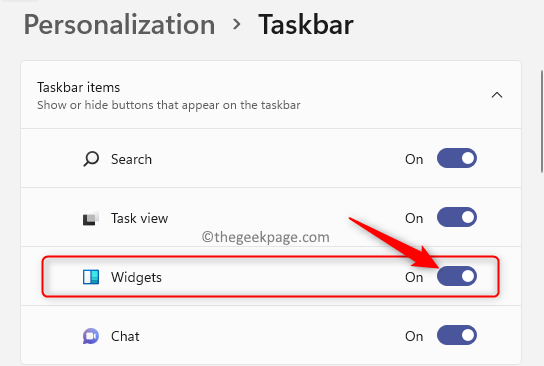
5. 打开此选项后,小部件图标将在您的任务栏上可见。现在,单击此图标或按 Windows + W 键以检查“小部件”面板是否正常工作。
修复 2 – 使用任务管理器关闭并重新启动小部件
1. 按键盘上的Windows + X键打开“开始/Windows”按钮的上下文菜单。
2. 在这里,在选项列表中选择任务管理器。
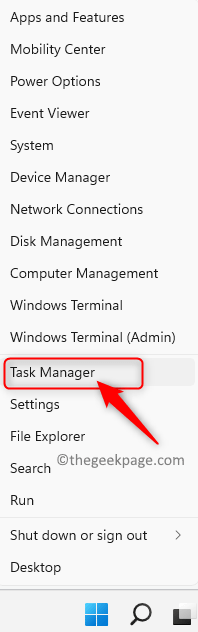
3. 确保任务管理器在详细视图中。否则,单击底部更多详细信息旁边的箭头以查看详细视图。
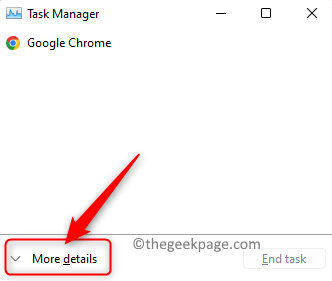
4.任务管理器打开后,选择进程选项卡。
5. 在此选项卡中,找到后台进程部分。
在当前正在运行的后台进程中,找到名为Windows Widgets 的进程。
6.右键单击 Windows Widgets进程并选择End task以关闭该进程。
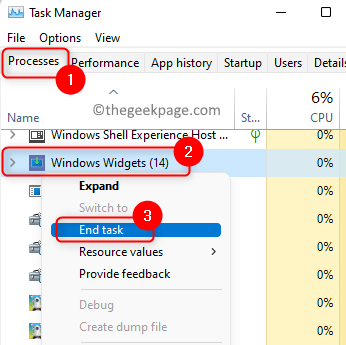
7. 小部件面板关闭后,尝试再次打开它以检查小部件是否正常运行,没有任何问题。
修复 3 – 使用 Microsoft 帐户而不是本地帐户
小部件面板要求您使用 Microsoft 帐户登录 Windows 才能使用小部件。原因是日历、天气、新闻和其他小部件需要 Microsoft 帐户才能显示信息。如果您在系统上使用本地帐户,则小部件将不起作用。要使其正常工作,请尝试使用您的 Microsoft 帐户登录。
1.使用Windows + I键打开Windows 设置。
2. 在打开的设置窗口中,选择左侧面板中的帐户选项卡。
3. 现在,在右侧向下滚动并选择带有文本您的信息的框以获取有关正在使用的帐户的信息。
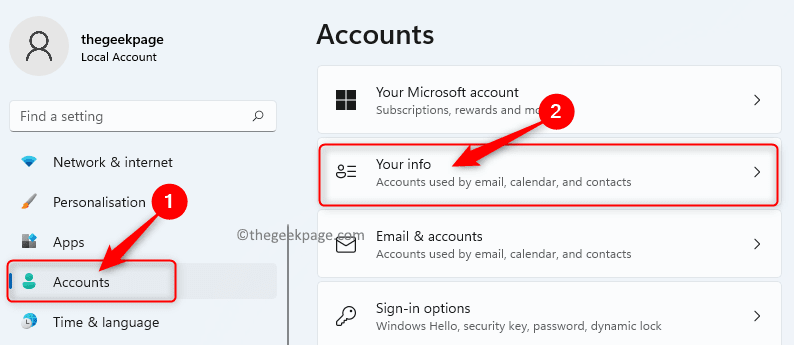
4.在这里,在帐户设置部分,您将看到您正在使用本地帐户登录。
在此下方,单击链接使用 Microsoft 帐户登录。
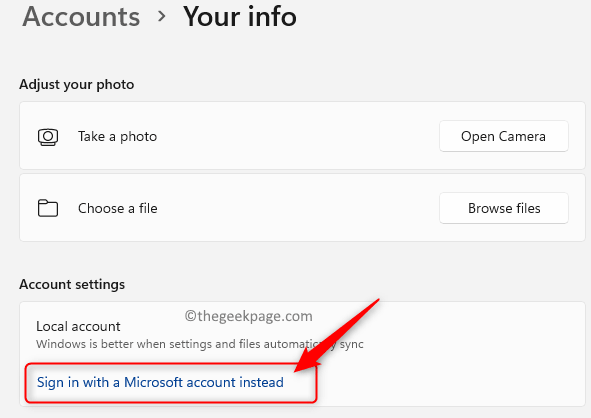
然后,输入您的 Microsoft 帐户的登录凭据。
5. 检查小部件面板是否正常工作。
修复 4 – 将默认浏览器更改为 Edge
当您的默认浏览器设置为 Chrome、Firefox 或任何其他浏览器时,您的小部件可能会遇到此问题,因为它与 Windows 11 上的 Microsoft Edge 密切合作。
1. 单击Windows 按钮(开始图标)并在搜索框中键入默认应用程序。
在显示的结果中选择默认应用程序以打开默认应用程序设置窗口。
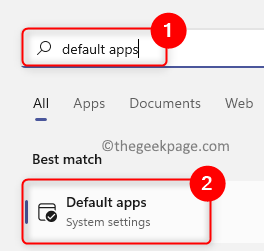
2. 在此默认应用程序列表中,向下滚动并找到您正在使用的当前默认浏览器。例如,在这种情况下,我们的默认网络浏览器是Google Chrome。
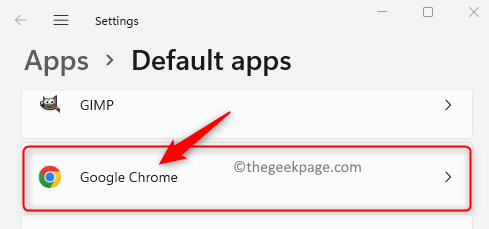
3. 打开默认浏览器页面后,在文件类型或链接类型列表中搜索文件类型.htm。
在.htm部分下方,选择您当前的网络浏览器。
4. 您将看到一个弹出菜单,询问您想从现在开始如何打开 .htm 文件。
在此列表中,选择选项Microsoft Edge,然后单击确定。
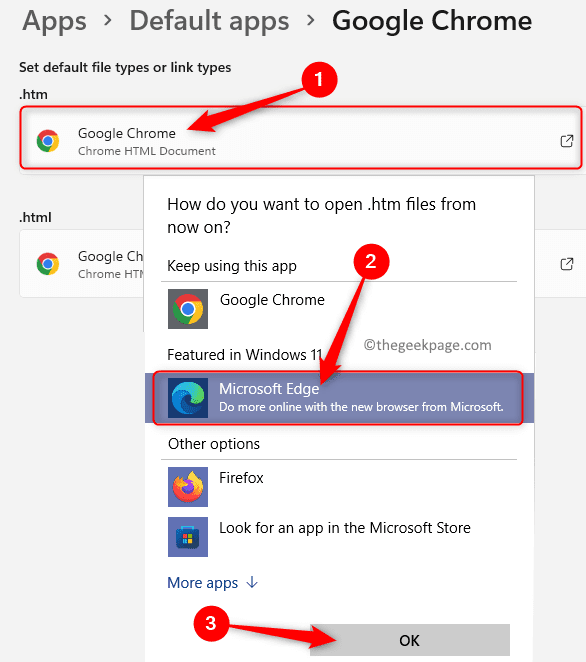
5.对默认浏览器列表中的所有其他文件格式执行上述步骤 3 和 4 。
完成上述步骤后,检查您是否能够打开和查看小部件。
修复 5 – 在您的 PC 上安装 Microsoft Edge WebView2
Windows 11 需要 Microsoft Edge WebView2 才能在系统上的小部件等本机应用程序中显示 Web 内容。如果您的 PC 上不存在 Edge WebView2,则某些图形元素将不会显示在小部件上。许多用户报告说,安装 Edge WebView2 帮助他们解决了 Widgets 的这个问题,并且他们已经开始正常工作。
1. 单击此链接下载Edge WebView2 运行时安装程序。
2.将安装程序下载到 PC 后运行。按照屏幕上的说明完成安装。
3.安装完成后重启电脑。检查小部件问题是否已修复。
修复 6 – 禁用您的系统图形驱动程序
1. 按Windows + R打开运行。
2.输入devmgmt.msc打开设备管理器。
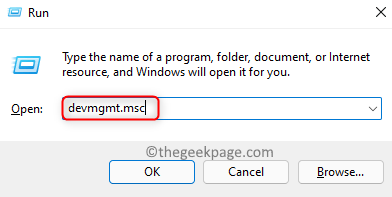
3.在列表中找到显示适配器部分。
单击显示适配器旁边的小箭头将其展开并查看您 PC 上安装的不同图形驱动程序。
4.右键单击列表中的显卡并选择禁用设备。
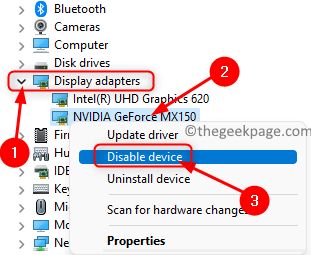
在带有警告消息的窗口中,单击“是”以确认禁用设备。
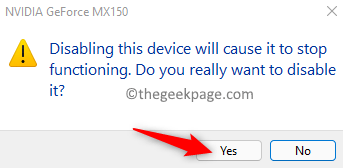
5. 检查您是否能够使用小部件。
如果它工作正常,则按照上述相同步骤重新启用驱动程序。在步骤 4中,选择为显卡启用设备选项。
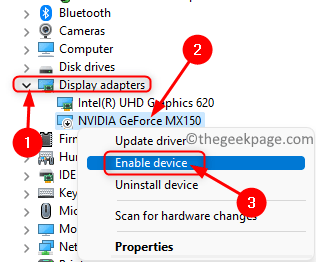
产品推荐
-

售后无忧
立即购买>- DAEMON Tools Lite 10【序列号终身授权 + 中文版 + Win】
-
¥150.00
office旗舰店
-

售后无忧
立即购买>- DAEMON Tools Ultra 5【序列号终身授权 + 中文版 + Win】
-
¥198.00
office旗舰店
-

售后无忧
立即购买>- DAEMON Tools Pro 8【序列号终身授权 + 中文版 + Win】
-
¥189.00
office旗舰店
-

售后无忧
立即购买>- CorelDRAW X8 简体中文【标准版 + Win】
-
¥1788.00
office旗舰店
-
 正版软件
正版软件
- 如何解决在Windows 11无法玩植物大战僵尸的问题
- 植物大战僵尸是一款曾经风靡一时的塔防类游戏,其中有着大量可爱有趣的植物深受玩家的喜爱。很多玩家想要在更新win11系统更新后玩一玩植物大战僵尸打发时间,但是却发现打不开游戏了,下面小编就来为大家解决一下这个问题。win11不能玩植物大战僵尸怎么办:方法一:1、因为植物大战僵尸是一款比较老的游戏,因此它在win11中无法运行很可能是因为兼容性问题。2、我们可以尝试使用兼容模式打开它,首先找到游戏的快捷方式,右键选中它进入“属性”面板。3、接着点击上方“兼容性”,然后勾选“以兼容模式运行这个程序”4、然后在下
- 3天前 win 解决方法 植物大战僵尸 0
-
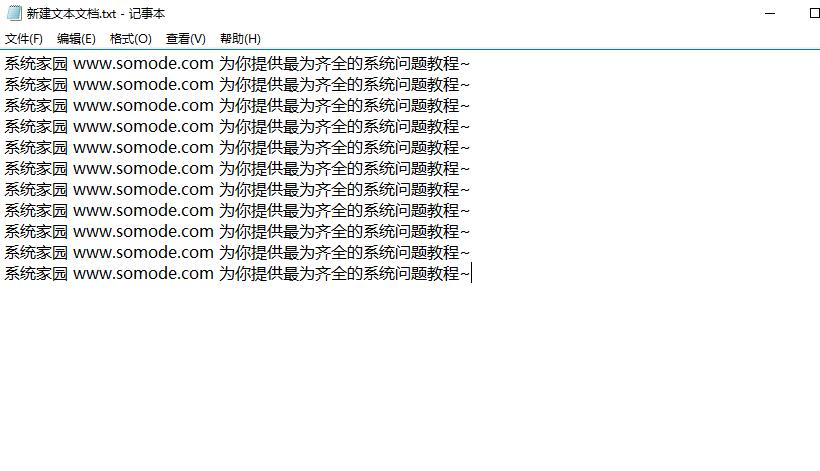 正版软件
正版软件
- 保存Win10电脑记事本的方法
- 用电脑记事本来保存一些文本可谓是最为方便简单的了,但是还有很多的用户们不清楚到底怎么去进行保存,有哪些保存方法,其实一般只要按下ctrl+s快捷键就能保存了。win10电脑记事本怎么保存:方法一:最为常用的,编辑好内容以后,+直接保存。方法二:1、也可以点击左上角的-。2、如果想存在自己选择的位置或者格式就选择-。3、这里可以选择文件保存的位置。4、这里可以填写文件的名称。5、这里选择文件的保存类型。6、这里可以选择文件的保存编码。7、选择完成后点击这里就行了。
- 3天前 win 记事本 保存 0
-
 正版软件
正版软件
- R71700是否满足安装Windows 11的要求详细解析
- 众所周知,win11升级对于处理器有很高的要求,因此有的AMD锐龙r71700处理器用户不知道自己的电脑是否能够安装win11系统,其实我们不用担心,是可以安装的,下面就跟着小编一起来看一下具体情况吧。r71700能装win11么:答:r71700处理器能够安装win11系统。安装方法一:1、首先通过左下角开始菜单进入“设置”2、然后在其中选择“更新和安全”3、然后进入windows预览体验计划,加入之后选择“dev渠道”4、然后进入“windows更新”,在其中检测更新就可以下载安装win11系统了。安
- 3天前 win R 详细介绍 0
-
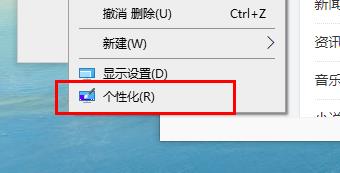 正版软件
正版软件
- 解决win10任务栏无法实现透明效果的方法
- 如果说让我们的任务栏透明,那一定会非常的酷,不过也有很多的小伙伴回温,我的任务栏透明不了该怎么办呀,其实解决的方法很简单,只需要在个性化设置即可。win10任务栏透明不了怎么办:1、首先右键选择“个性化”。2、然后点击“颜色”。3、最后我们将“透明”打开即可。
- 3天前 0
-
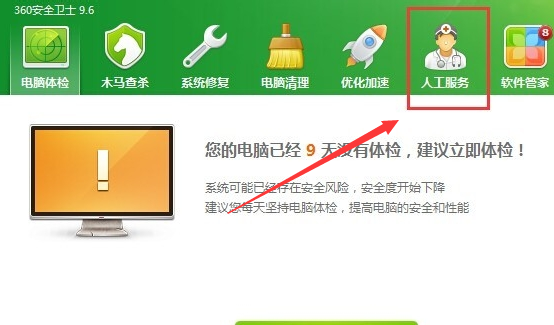 正版软件
正版软件
- win10桌面上出现白色小块标志
- 我们打开电脑的时候发现桌面图标上有一个白色的框框,这让很多小伙伴图标难受,但是又不知道如何解决,通过使用360的人工服务删除快捷方式小箭头就可以了,具体的教程下面跟我一起来看看吧。去掉win10桌面图标白色小块的方法1、有360的用户直接打开360,没有的用户可以去360网站下载软件。2、点击人工服务3、查找方案里输入去除快捷方式小箭头4、点击立即修复就可以了
- 3天前 win 桌面图标 问题解决: 白色小块 0
最新发布
-
 1
1
- KeyShot支持的文件格式一览
- 1668天前
-
 2
2
- 优动漫PAINT试用版和完整版区别介绍
- 1708天前
-
 3
3
- CDR高版本转换为低版本
- 1853天前
-
 4
4
- 优动漫导入ps图层的方法教程
- 1707天前
-
 5
5
- ZBrush雕刻衣服以及调整方法教程
- 1703天前
-
 6
6
- 修改Xshell默认存储路径的方法教程
- 1719天前
-
 7
7
- Overture设置一个音轨两个声部的操作教程
- 1697天前
-
 8
8
- PhotoZoom Pro功能和系统要求简介
- 1873天前
-
 9
9
- CorelDRAW添加移动和关闭调色板操作方法
- 1746天前
相关推荐
热门关注
-

- Xshell 6 简体中文
- ¥899.00-¥1149.00
-

- DaVinci Resolve Studio 16 简体中文
- ¥2550.00-¥2550.00
-

- Camtasia 2019 简体中文
- ¥689.00-¥689.00
-

- Luminar 3 简体中文
- ¥288.00-¥288.00
-

- Apowersoft 录屏王 简体中文
- ¥129.00-¥339.00